Cómo hacer un tríptico o un folleto en Power Point - Guía completa

Cuando estamos presentando nuestras diapositivas en Power Point, también podemos realizar una variedad de folletos, que respalden nuestra presentación. Esta herramienta es muy versátil y útil a la hora de diseñar no solo folletos, sino también Trípticos, cartas, etc. Vamos a mostrarte de manera exhaustiva cómo hacer un tríptico o un folleto en Power Point.
Cómo hacer un tríptico o un folleto en Power Point
Para comenzar entramos en Power Point de Office y en Buscar en línea colocamos la palabra folleto, nos aparecerán varias coincidencias con nuestra búsqueda. Seleccionamos la opción que mejor se adapte a nuestros requerimientos y hacemos clip en crear. Para nuestro caso hemos elegido el folleto de compañía, pero puedes elegir el que desees.
Ya hecho esto solo nos queda llenar el folleto con la información necesaria, esto lo logramos haciendo clip en cada elemento se encuentra en el folleto. Por ejemplo se puede tomar el área que contiene el texto de presentación lo borramos y colocamos una breve descripción sobre información de su empresa.
Ahora pasamos a recuadro que contiene la imagen, si queremos podemos cambiarla y modificarla a nuestra conveniencia.
Seleccionamos la imagen y hacemos clip con el botón derecho del mouse, nos aparecerá una ventanita con varias opciones y debemos hacer clip en Cambiar imagen y ahora seleccionamos la imagen contenida en nuestra biblioteca de imágenes y hacemos clip en Insertar.
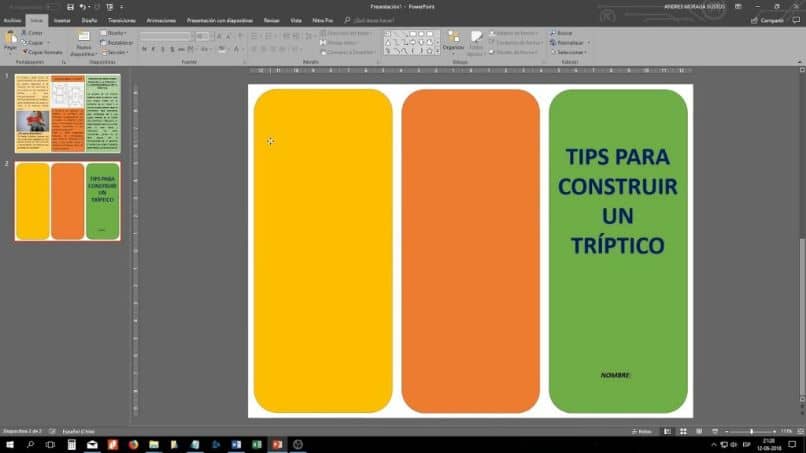
En la parte central de nuestro folleto, podemos encontrar que se puede insertar, si usted así lo desea un logo que ya tenga guardado en su computador. O lo puede buscar en la galería de imágenes de Google pero debe tener cuidado con el copyright.
Luego de seleccionada el logo, lo inserta y usando las guía, esto lo consigues dirigiéndote a Vistas y seleccionando guías, puedes organizar mejor tu proyecto.
En estos folletos puedes encontrar información que puedes modificar o descartar, si no te son útiles. Esto lo puedes hacer haciendo clip en el texto y luego presionando la tecla de borrar, si no lo deseas borrar, haces clip sobre el texto y colocas los datos de tu empresa. Luego de realizar las modificaciones necesarias presionas enter.
Pasamos a realizar estos mismos pasos a cada parte del folleto, si te fijas vas a ver que en el lado izquierdo te muestra dos hojas.
Esto es porque te muestra las dos caras de tu folleto, y debes hacer estas modificaciones o cambios en cada una. Recuerda que puedes cambiar las imágenes y modificarlas como quieras, y ya tienes tu folleto listo para imprimir.
Otra forma de hacer un tríptico o un folleto en Power Point
Otra manera de hacer tus folletos o trípticos en Power Point, es comenzando desde una hoja en blanco. Para esto hacemos clip en Nuevo y luego presentación en blanco, pero vamos a borrar esa presentación para comenzar en verdad desde cero. Tengo que ir a Inicio luego hacemos clip en Nueva diapositiva y luego En blanco.
Nos acercamos a la diapositiva que estaba por defecto y la eliminamos. Esto lo hacemos seleccionándola y haciendo clip con el botón derecho del mouse y luego seleccionamos eliminar diapositiva.
Ahora vamos a la pestaña de Vistas y quitamos la selección de guías, nos toca dirigirnos ahora a Diseño luego a Tamaños de diapositivas y por último personalizar, para colocar los valores deseados para nuestro folleto.

Teniendo la hoja orientada pasamos a compartir los espacios para que se vean tras columnas de dimensiones iguales. Para realizar esto, vamos a inicio y seleccionamos en el recuadro donde aparecen cuadros, rectángulos, flechas, etc.
El que parece un rectángulo, luego vamos a nuestra hoja y seleccionamos desde la esquina superior izquierda hasta abajo. Con esta forma, también es fácil hacer tus folletos o trípticos en Power Point.
Ten cuidado que puedas dividir la página en tres partes iguales, teniendo ese rectángulo lo podemos duplicar, seleccionándolo luego hacemos clip y sin soltar presionamos la tecla control y arrastramos. Ahora nos queda insertar las imágenes igual como explicamos en la primera parte y así tendremos listo un tríptico o un folleto hecho en Power Point.